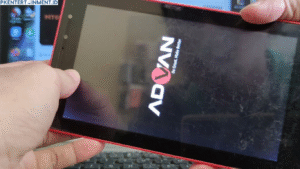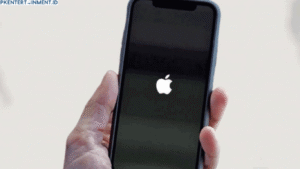Saat mendownload game di Uplay, Anda mungkin mengalami masalah yang membuat proses download terhenti dan muncul pesan error "unable to start download". Masalah ini dapat terjadi pada pengguna Uplay di seluruh dunia dan dapat disebabkan oleh berbagai faktor.
Namun, jangan khawatir. Kami telah menyiapkan panduan praktis untuk membantu Anda mengatasi error unable to start download di Uplay tanpa perlu memanggil bantuan teknis. Dalam artikel ini, kami akan membagikan solusi umum dan langkah-langkah spesifik untuk mengatasi masalah ini.
Daftar Isi Artikel
Key Takeaways:
- Error unable to start download di Uplay dapat disebabkan oleh berbagai faktor.
- Anda dapat mengatasi masalah ini dengan solusi umum dan langkah-langkah spesifik yang kami berikan.
- Penting untuk memperbarui Uplay ke versi terbaru, memeriksa koneksi internet, dan memeriksa kapasitas penyimpanan yang tersedia.
- Memberikan akses pada Uplay pada firewall dan antivirus Anda dapat membantu menghindari error unable to start download.
Mengidentifikasi Penyebab Error Unable to Start Download di Uplay
Sebelum mencari solusi untuk masalah download di Uplay, penting untuk memahami penyebabnya terlebih dahulu. Berikut adalah beberapa kemungkinan penyebab error unable to start download di Uplay:
| No | Penyebab |
|---|---|
| 1 | Internet yang tidak stabil atau terputus saat proses download. |
| 2 | Ruang penyimpanan yang tidak mencukupi untuk game yang akan diunduh. |
| 3 | Virus atau malware yang mengganggu proses download. |
| 4 | Pengaturan firewall atau antivirus yang menghambat proses download. |
| 5 | Versi Uplay yang tidak diperbarui. |
Jika sudah memahami beberapa faktor yang dapat menyebabkan error unable to start download di Uplay, langkah selanjutnya adalah mengidentifikasi penyebab spesifik pada kasus Anda. Berikut adalah beberapa tips dan trik:
- Periksa koneksi internet Anda dan pastikan stabil. Coba restart router atau modem dan lihat apakah hal itu memperbaiki masalah.
- Periksa ruang penyimpanan yang tersedia di hard drive Anda. Pastikan ada cukup ruang kosong untuk menampung game yang akan diunduh. Anda juga dapat mempertimbangkan untuk memindahkan game yang sudah diunduh ke hard drive eksternal atau membongkar file-file yang tidak perlu untuk memberi lebih banyak ruang penyimpanan.
- Periksa sistem Anda untuk virus atau malware. Jalankan pemindaian virus pada komputer Anda dan hapus file yang dicurigai.
- Periksa pengaturan firewall dan antivirus Anda dan pastikan Uplay tidak diblokir. Anda juga dapat menonaktifkan sementara firewall dan antivirus Anda untuk menguji apakah hal itu memperbaiki masalah.
- Periksa versi Uplay Anda dan pastikan diperbarui ke versi terbaru. Pergi ke "Settings" di Uplay dan periksa apakah ada pembaruan.
Setelah menyelesaikan langkah-langkah di atas, Anda harus dapat mengidentifikasi penyebab error unable to start download di Uplay dan memilih solusi terbaik untuk mengatasinya.
Solusi Umum Mengatasi Error Unable to Start Download di Uplay
Berbicara mengenai masalah download di Uplay, ada beberapa solusi umum yang bisa dicoba untuk mengatasi error unable to start download. Berikut adalah langkah-langkah yang dapat diikuti:
- Restart Uplay dan periksa kembali koneksi internet Anda. Pastikan koneksi internet Anda stabil dan tidak bermasalah.
- Periksa stok penyimpanan Anda. Pastikan Anda memiliki ruang yang cukup untuk mengunduh game yang diinginkan. Jika tidak, hapus file yang tidak perlu atau pindahkan file ke hard drive eksternal untuk memberikan lebih banyak ruang penyimpanan.
- Perbarui Uplay ke versi terbaru. Terkadang perbaruan dapat mengatasi masalah teknis seperti ini.
- Disable sementara antivirus atau firewall. Terkadang software ini dapat memblokir proses download pada Uplay.
Jika solusi umum di atas tidak berhasil, coba langkah-langkah selanjutnya untuk lebih memperdalam masalah ini.
Langkah-langkah Mengatasi Error Unable to Start Download di Uplay
Setelah mengetahui penyebab error unable to start download di Uplay, selanjutnya adalah mengetahui langkah-langkah untuk mengatasinya. Berikut adalah panduan langkah-langkah yang dapat diikuti:
| No | Langkah | Deskripsi |
|---|---|---|
| 1 | Restart Uplay | Cobalah untuk menutup dan membuka kembali Uplay. Terkadang, masalah dapat diatasi hanya dengan me-restart aplikasi. |
| 2 | Nonaktifkan Antivirus dan Firewall | Antivirus dan Firewall mungkin menghalangi proses download. Nonaktifkan sementara dan coba untuk melakukan download kembali. |
| 3 | Periksa Koneksi Internet | Pastikan koneksi internet stabil dan cukup cepat untuk melakukan download. Cobalah untuk menghubungi provider internet jika masih mengalami masalah. |
| 4 | Periksa Ruang Penyimpanan Tersedia | Pastikan memiliki ruang penyimpanan yang cukup untuk melakukan download. Hapus file yang tidak diperlukan untuk memberikan ruang penyimpanan yang lebih. |
| 5 | Perbarui Uplay ke Versi Terbaru | Jangan lupa untuk memperbarui Uplay ke versi terbaru jika masih belum melakukan update. Terkadang, masalah dapat diatasi hanya dengan melakukan update. |
Jika langkah di atas tidak berhasil mengatasi masalah, cobalah untuk menghubungi tim dukungan Uplay untuk bantuan lebih lanjut.
Mengoptimalkan Koneksi Internet
Salah satu faktor penting dalam proses download di Uplay adalah kestabilan koneksi internet. Jika koneksi internet bermasalah, maka proses download akan terhambat atau bahkan gagal dilakukan.
Untuk mengoptimalkan koneksi internet selama proses download di Uplay, berikut adalah beberapa tips yang bisa diikuti:
- Gunakan koneksi internet yang stabil dan cepat. Pastikan sinyal atau jaringan Wi-Fi yang digunakan telah terhubung dengan baik.
- Jangan melakukan browsing internet atau mengunduh berkas lain selama proses download berlangsung. Hal ini dapat memakan bandwith dan memperlambat kecepatan download.
- Tutup program atau aplikasi lain yang menggunakan koneksi internet, terutama yang membutuhkan banyak bandwith.
- Periksa dan pastikan tidak ada gangguan di jaringan internet atau ISP.
- Gunakan aplikasi atau software tambahan untuk mempercepat koneksi internet, seperti VPN atau accelerator.
Dengan mengoptimalkan koneksi internet, proses download di Uplay akan menjadi lebih stabil dan cepat, sehingga mengurangi kemungkinan terjadinya error unable to start download di Uplay.
Mengoptimalkan Koneksi Internet
Saat mendownload game di Uplay, koneksi internet yang stabil dan cepat sangatlah penting. Jika koneksi internet Anda tidak stabil, proses pengunduhan dapat terganggu dan mengakibatkan error unable to start download di Uplay.
Berikut ini beberapa langkah yang dapat diambil untuk mengoptimalkan koneksi internet saat mendownload game di Uplay:
- Periksa koneksi internet Anda dan pastikan bahwa sinyal yang diterima cukup kuat.
- Tutup semua aplikasi atau program yang sedang berjalan di latar belakang, agar tidak memakan bandwidth dan memperlambat koneksi internet.
- Tentukan waktu unduhan yang tepat, seperti di tengah malam atau pagi hari ketika trafik internet relatif rendah.
- Gunakan koneksi internet yang lebih cepat atau stabil, seperti koneksi kabel atau wifi dengan sinyal yang kuat.
Dengan mengoptimalkan koneksi internet, diharapkan Anda dapat mendownload game di Uplay tanpa mengalami masalah. Jika masalah masih terjadi, silakan lanjut ke solusi berikutnya.
Memperbarui Uplay ke Versi Terbaru
Solusi lain yang bisa Anda coba adalah memperbarui Uplay ke versi terbaru yang dirilis oleh Ubisoft. Pembaruan ini bisa membantu memperbaiki bug atau masalah di Uplay yang bisa terkait dengan error unable to start download.
Untuk memperbarui Uplay, ikuti langkah-langkah berikut:
- Buka aplikasi Uplay dan login ke akun Anda.
- Klik pada ikon gear di pojok kanan atas untuk membuka "Settings".
- Pilih "Update" di sidebar sebelah kiri.
- Klik tombol "Check for Updates" untuk mencari pembaruan terbaru.
- Setelah selesai mencari, klik tombol "Download" untuk mengunduh pembaruan.
Setelah pembaruan selesai diunduh, instal seperti biasa dan buka Uplay untuk melanjutkan proses download game yang sebelumnya terhenti.
Mengapa Firewall dan Antivirus Mempengaruhi Proses Download di Uplay
Saat pengguna mengalami error unable to start download di Uplay, ada kemungkinan bahwa firewall dan antivirus pada komputer dapat mempengaruhi proses download. Firewall dan antivirus dirancang untuk melindungi komputer dari ancaman virus dan malware, namun pada beberapa kasus, program ini bisa memblokir akses Uplay ke internet.
Untuk memperbaiki error unable to start download di Uplay, pengguna perlu memastikan bahwa firewall dan antivirus tidak memblokir akses Uplay ke internet. Berikut adalah instruksi yang dapat diikuti :
- Buka program firewall dan antivirus pada komputer.
- Cari setelan yang bertanggung jawab untuk memblokir akses ke internet.
- Pastikan bahwa Uplay tidak terdaftar dalam daftar program yang diblokir.
- Jika Uplay terdaftar dalam daftar program yang diblokir, hapus atau tambahkan Uplay ke daftar kecuali jika program tersebut harus diblokir.
- Simpan semua perubahan dan coba mulai download pada Uplay lagi.
Jika pengguna masih mengalami error unable to start download setelah mengikuti instruksi di atas, mungkin perlu mencoba mematikan firewall dan antivirus selama proses download. Namun, pastikan untuk mengaktifkannya kembali ketika selesai mengunduh game.
Mengubah Lokasi Penyimpanan Uplay
Salah satu solusi umum untuk mengatasi error unable to start download di Uplay adalah dengan mengubah lokasi penyimpanan Uplay. Hal ini dapat membantu memperbaiki masalah yang terjadi karena kesalahan pada lokasi penyimpanan sebelumnya.
Berikut adalah langkah-langkah untuk mengubah lokasi penyimpanan Uplay:
- Buka aplikasi Uplay.
- Pilih menu "Settings" di kanan atas aplikasi.
- Pilih tab "Downloads".
- Di bagian "Download Location", klik tombol "Change".
- Pilih lokasi baru tempat Uplay akan menyimpan game yang diunduh.
- Klik tombol "OK" untuk menyimpan perubahan.
Pastikan bahwa lokasi penyimpanan yang baru memiliki cukup ruang untuk menyimpan game yang akan diunduh. Jika masih mengalami masalah, coba restart aplikasi Uplay dan lakukan download ulang.
Menghapus Cache Uplay
Jika Anda masih mengalami masalah unable to start download pada Uplay, solusi berikutnya adalah dengan menghapus cache Uplay. Cache yang terakumulasi pada aplikasi dapat mempengaruhi kinerja dan fungsi download Uplay, sehingga Anda perlu menghapusnya secara berkala.
Untuk menghapus cache Uplay:
- Buka Uplay dan pastikan Anda sedang tidak mendownload atau memperbarui suatu game.
- Klik pada menu Pengaturan (ikon gear) di sudut kanan atas layar.
- Pilih opsi Perangkat Lunak.
- Jika Anda menggunakan Uplay pada PC, klik Pilih Data Penyimpanan dan pilih Uplay.
- Jika Anda menggunakan Uplay pada Mac, klik Hapus Cache.
- Klik pada tombol Hapus Cache untuk mengkonfirmasi.
- Tunggu hingga proses selesai dan restart Uplay.
Dengan menghapus cache Uplay, diharapkan performa download akan meningkat dan Anda dapat mengatasi masalah unable to start download pada Uplay.
Solusi untuk Error Unable to Start Download di Uplay
Setelah membahas beberapa kemungkinan penyebab dan solusi umum, Anda sekarang harus dapat mengatasi masalah download di Uplay. Pastikan Anda mengikuti langkah-langkah yang dijelaskan dengan hati-hati agar berhasil mengatasi error unable to start download di Uplay.
Pertimbangkan untuk Mengoptimalkan Koneksi Internet Anda
Jika masalahnya adalah koneksi internet yang tidak stabil atau terlalu lambat, maka cobalah untuk mengoptimalkannya sebelum mencoba download ulang. Anda dapat mencoba untuk mematikan dan menyalakan modem atau router, memperbarui driver jaringan atau memperluas jangkauan Wi-Fi Anda dengan repeater.
Periksa Ruang Penyimpanan Tersedia pada Perangkat
Pastikan perangkat Anda memiliki cukup ruang untuk menyimpan game yang akan didownload. Jika penyimpanan penuh, cobalah untuk membersihkan file yang tidak lagi dibutuhkan atau memindahkan file penting ke penyimpanan cloud. Ini akan membantu untuk memastikan cukup ruang untuk download game di Uplay.
Melakukan Update ke Versi Terbaru dari Uplay
Selalu pastikan bahwa Uplay selalu diperbarui ke versi terbaru. Ini akan membantu memastikan bahwa masalah download akan diminimalisir karena adanya pembaruan pada aplikasi. Cobalah untuk memeriksa dan mengunduh update jika tersedia.
Periksa Firewall dan Antivirus yang Dipasang pada Komputer Anda
Buka pengaturan firewall dan antivirus Anda, dan pastikan untuk membiarkan Uplay melewati penghalang tersebut. Jika terdapat masalah, coba untuk menonaktifkan sementara pada saat mengunduh game dari aplikasi ini.
Cobalah Mengubah Lokasi Penyimpanan Game di Uplay
Jika ruang penyimpanan di perangkat Anda tidak mencukupi, Anda harus mencoba untuk memindahkan lokasi penyimpanan game ke hard disk lain dengan ruang penyimpanan yang lebih besar. Pastikan untuk mencari tahu bagaimana melakukan ini dengan benar, agar tidak terjadi masalah pada saat proses download.
Hapus Cache Uplay
Terakhir, jika semua solusi di atas tidak berhasil, coba untuk membersihkan cache Uplay. Ini dapat membantu menghapus masalah teknis atau kesalahan data yang mungkin ada pada aplikasi dan memastikan aplikasi Anda berfungsi dengan baik kembali. Pastikan untuk mengikuti petunjuk dengan hati-hati agar tidak menghapus file penting atau mengubah pengaturan penting.
Dengan mengikuti saran-saran di atas, Anda sekarang harus dapat mengatasi error unable to start download di Uplay dan menikmati pengalaman bermain game dengan mulus. Jangan ragu untuk mencoba solusi yang diberikan dan semoga berhasil!
FAQ
Q: Apa yang dimaksud dengan error unable to start download di Uplay?
A: Error unable to start download di Uplay adalah masalah yang muncul saat pengguna tidak dapat memulai proses pengunduhan game dari platform Uplay.
Q: Apa penyebab dari error unable to start download di Uplay?
A: Beberapa penyebab umum dari error unable to start download di Uplay meliputi masalah koneksi internet yang tidak stabil, keterbatasan ruang penyimpanan yang tersedia, konflik dengan firewall atau antivirus, dan versi Uplay yang tidak terbaru.
Q: Apa solusi umum untuk mengatasi error unable to start download di Uplay?
A: Beberapa solusi umum untuk mengatasi error unable to start download di Uplay termasuk mengoptimalkan koneksi internet, memeriksa ruang penyimpanan yang tersedia, memperbarui Uplay ke versi terbaru, memeriksa pengaturan firewall dan antivirus, mengubah lokasi penyimpanan Uplay, dan menghapus cache Uplay.
Q: Bagaimana cara mengoptimalkan koneksi internet saat mengunduh game di Uplay?
A: Untuk mengoptimalkan koneksi internet saat mengunduh game di Uplay, pastikan Anda menggunakan koneksi internet yang stabil, tutup aplikasi atau program lain yang menggunakan bandwidth, dan periksa pengaturan jaringan Anda untuk memastikan tidak ada pembatasan atau batasan kecepatan unduh.
Q: Bagaimana cara memeriksa ruang penyimpanan yang tersedia di komputer?
A: Untuk memeriksa ruang penyimpanan yang tersedia di komputer Anda, buka File Explorer atau My Computer, klik kanan pada drive atau partisi penyimpanan tempat Uplay diinstal, dan pilih "Properties" atau "Sifat". Di sana Anda akan melihat jumlah ruang penyimpanan yang tersedia.
Q: Bagaimana cara memperbarui Uplay ke versi terbaru?
A: Untuk memperbarui Uplay ke versi terbaru, buka aplikasi Uplay, klik pada ikon menu di pojok kiri atas, pilih "Settings" atau "Pengaturan", lalu pilih "Check for updates" atau "Periksa pembaruan". Jika ada pembaruan yang tersedia, ikuti petunjuk untuk menginstalnya.
Q: Bagaimana cara mengubah lokasi penyimpanan Uplay?
A: Untuk mengubah lokasi penyimpanan Uplay, buka aplikasi Uplay, klik pada ikon menu di pojok kiri atas, pilih "Settings" atau "Pengaturan", lalu pilih "Downloads" atau "Unduhan". Di sana Anda dapat memilih lokasi penyimpanan yang baru untuk game yang akan diunduh.
Q: Bagaimana cara menghapus cache Uplay?
A: Untuk menghapus cache Uplay, buka aplikasi Uplay, klik pada ikon menu di pojok kiri atas, pilih "Settings" atau "Pengaturan", lalu pilih "Downloads" atau "Unduhan". Di bagian bawah, klik "Clear cache" atau "Hapus cache" untuk menghapus cache Uplay.